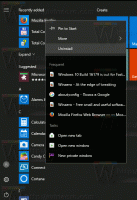Príkazy kontextovej ponuky Kopírovať do a Presunúť do
V systéme Windows 10 môžete pridať príkazy Kopírovať do a Presunúť do do kontextovej ponuky Prieskumníka. Aj keď sú tieto príkazy dostupné na páse s nástrojmi, je užitočné mať ich priamo v ponuke po kliknutí pravým tlačidlom, aby ste k nim mali rýchlejší prístup. Pozrime sa, ako sa to dá.
The Kopírovať do príkazu kontextového menu je navrhnutý tak, aby kopíroval vybrané súbory a priečinky do cieľového priečinka, ktorý si používateľ môže vybrať.
The príkaz kontextovej ponuky Presunúť do má podobné správanie, ale presúva vybrané položky z jedného miesta na druhé.
Ako bolo uvedené vyššie, tieto príkazy sú dostupné z pásu kariet v Prieskumníkovi súborov systému Windows 10:
Ich umiestnenie v kontextovej ponuke môže urýchliť vaše každodenné úlohy správy súborov. Sú užitočné najmä pre používateľov, ktorí to uprednostňujú zakázať rozhranie pásu v Prieskumníkovi súborov systému Windows 10. Tu je to, čo musíte urobiť, aby ste pridali tieto príkazy do kontextovej ponuky.
Pridať Kopírovať do a Presunúť do v kontextovej ponuke Prieskumníka
- Otvorené Editor databázy Registry.
- Prejdite na nasledujúci kľúč:
HKEY_CLASSES_ROOT\AllFilesystemObjects\shellex\ContextMenuHandlers
Tip: pozri Ako prejsť na požadovaný kľúč databázy Registry jedným kliknutím
- Tu vytvorte nový podkľúč s nasledujúcimi názvami:
- pre príkaz Kopírovať do kontextovej ponuky vytvorte nový podkľúč s názvom {C2FBB630-2971-11D1-A18C-00C04FD75D13}.
Teraz môžete vybrať jeden alebo viac súborov a priečinkov v Prieskumníkovi a kliknúť na ne pravým tlačidlom. Príkazy budú dostupné priamo v kontextovej ponuke, ako je uvedené vyššie.
Aby som vám ušetril čas, pripravil som súbory databázy Registry pripravené na použitie, ktoré si môžete stiahnuť tu:
Stiahnite si súbory databázy Registry
Pozrite si nasledujúce video, aby ste videli všetko vyššie uvedené v akcii:
Tip: Môžete sa prihlásiť na odber nášho kanála YouTube TU.
Poznámka: Tento trik funguje aj vo Windows 7, Windows 8 a Windows 8.1.
Považujete tieto príkazy za užitočné? Pridáte ich do kontextového menu? Povedzte nám to v komentároch!